
发布时间:2023-04-04 来源:win7旗舰版 浏览量:
|
Windows 7,中文名称视窗7,是由微软公司(Microsoft)开发的操作系统,内核版本号为Windows NT 6.1。Windows 7可供家庭及商业工作环境:笔记本电脑 、平板电脑 、多媒体中心等使用。Windows 7可供选择的版本有:入门版(Starter)、家庭普通版(Home Basic)、家庭高级版(Home Premium)、专业版(Professional)、企业版(Enterprise)(非零售)、旗舰版(Ultimate)。 最简单的电脑重装方式莫过于硬盘直接安装法重装系统,下面,墨染暖心将硬盘直接安装windows7系统下载的详细过程及截图做一个记录。 系统安装前期准备 1.了解Win7 32位与Win7 64位系统的区别:http://www.windows7en.com/Win7/16478.html 2.下载适合自己电脑的Win7 64位或者Win7 32位的系统镜像。最好使用2014最新版Win7旗舰版系统 。推荐大家在本站中下载。 3.压缩软件。确定自己电脑中有压缩软件,例如,Windows Rar、好压等。 4.要进行系统安装的电脑。 系统安装具体操作步骤: 1.将下载下来的Win7系统镜像解压。即选中镜像文件,按下鼠标右键,在右键菜单栏中选择“解压文件(A)...”,如图1所示: PS:此处墨染暖心使用的镜像是萝卜家园Ghost Win7 32位旗舰版系统2014 9月版,名称为LuoBo_WIN7_U_X86_201409。 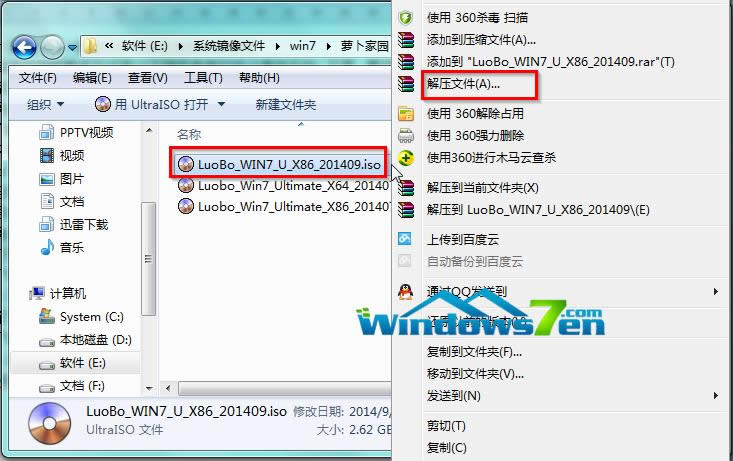 图1 右键解压萝卜家园Win7旗舰版系统ISO镜像 3.在出现的“解压路径和选项”窗口中,选中“软件(E:)”,选择“新建文件夹”按钮,将这个新建的文件夹命名为“Win7”,选中这个Win7文件夹,点击确定,如图2所示: 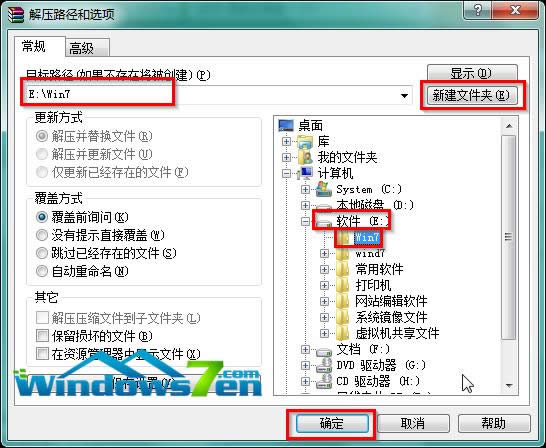 图2 选择解压路径 图2 选择解压路径
4.接着系统将会自动进入解压程序,解压完成后,双击打开E盘根目录下的Win7文件夹,如图3所示: 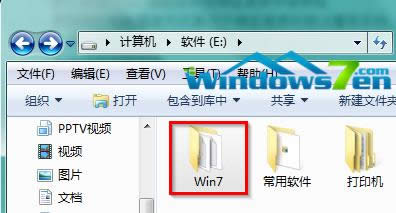 图3 打开E盘根目录下的Win7文件夹 5.找到选中名为“SETUP.EXE”的程序,双击打开,如图4所示: PS:若电脑中没有设置显示已经文件类型的扩展名,那么只能看到名为“SETUP”的程序。 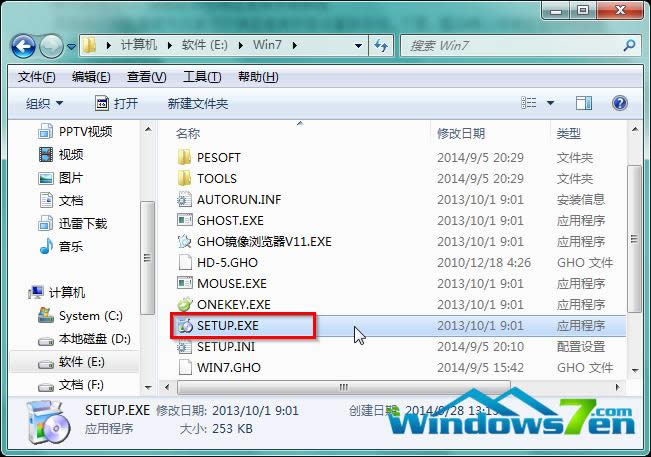
图4 双击打开SETUP.EXE程序 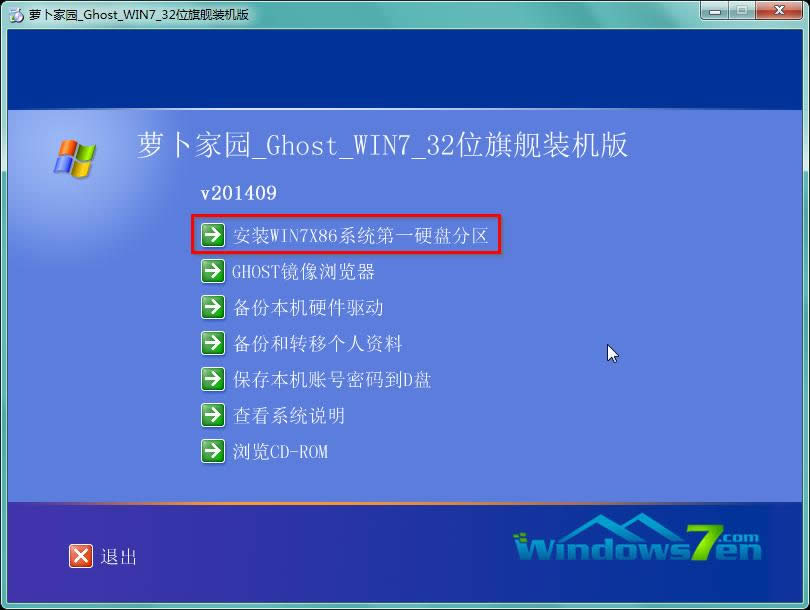 图5 安装WIN7×86系统第一硬盘分区 7.在出现的“OneKey Ghost”窗口中,确保GHO WIM ISO映像路径正确,在该窗口打开的过程中,会自动识别对应的GHO镜像文件,可以通过“打开”按钮来更改要安装的镜像文件→选择系统要存放的磁盘,如墨染暖心选择的是C盘→点击“确定”,如图6所示: 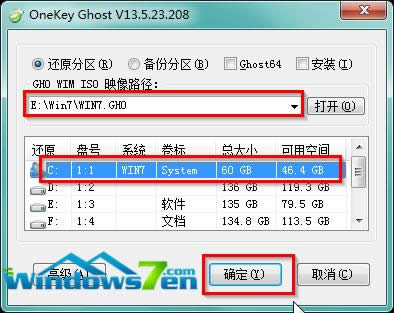 图6 确保镜像安装路径 8.在出现的提示界面,选择“是”,立即开始计算机重启进行还原,如图7所示: 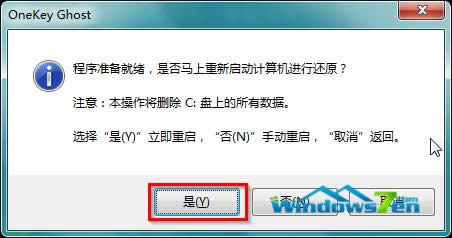 图7 点是即可重启还原 9.重启完成后进入系统还原界面,可以通过查看还原进度条来查看还原进度,如图8所示: 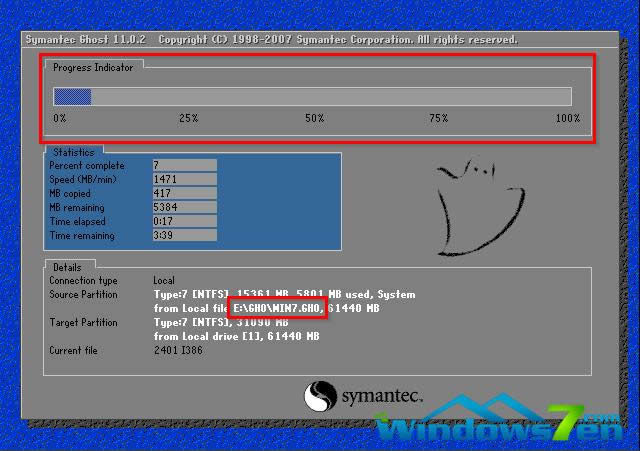 图8 系统还原进度界面 10.还原完成后,系统自动重启进入全自动安装,墨染暖心只截取典型画面,如图9所示: 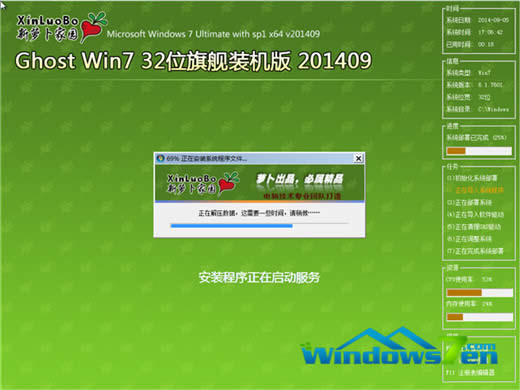 图9 安装过程界面截图 11.当出现如图10所示界面时,就说明萝卜家园Win7旗舰版系统安装激活完成了! 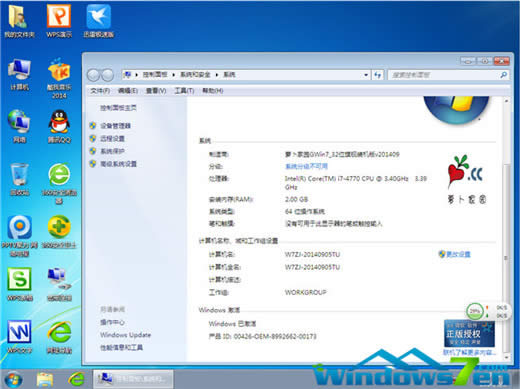 图10 安装激活完成
windows 7 的设计主要围绕五个重点——针对笔记本电脑的特有设计;基于应用服务的设计;用户的个性化;视听娱乐的优化;用户易用性的新引擎。 跳跃列表,系统故障快速修复等,这些新功能令Windows 7成为最易用的Windows。 |
windows10专业版玩饥荒游戏报错“error during initialization”
饥荒游戏是一款动作冒险类求生游戏,非常的有挑战性,深受玩家们的喜爱。最近一位用户在u帮忙windo
win10系统windows防火墙无法更改某些设置解决方法相信大家在使用电脑的时候,遇到过中毒的情
如何禁用在Windows10 1809版本微软商店微软正努力使Windows商店(现在叫微软商店)
在使用win10专业版系统的时候突然弹出Windows无法访问指定设备路径或文件,您可能没有合适的